Hampir semua pengguna smartphone pasti memiliki koleksi foto atau video berisikan setiap momen spesial dalam hidup yang kadang jumlahnya begitu banyak, sehingga sangat perlu melakukan penyimpanan secara online melalui Google Drive, agar file tetap aman.
Foto dan video bisa lebih banyak menyimpan cerita tanpa harus menuliskannya dalam bentuk narasi. Setiap kenangan yang diabadikan dengan foto dan video akan teringat kembali dengan jelas ketika kita melihatnya lagi di waktu yang akan datang.
Maka dari itu, sangat penting memastikan file foto dan video yang kita ambil tersimpan dalam penyimpanan yang aman. Karena jika hanya disimpan pada penyimpanan smartphone tentu ada saatnya smartphone rusak dan tidak bisa di perbaiki, yang lebih parah, bisa saja smartphone kita hilang dan tidak kembali. Untuk itu sebaiknya melakukan backup file secara online.
Cara Menyimpan Video dan Foto di Google Grive
Nah, setelah sebelumnya kita membahas tentang Cara Mengatasi Memori Internal di Smartphone Android, kini kita akan membahas secara khusus mengenai cara backup foto dan video menggunakan Google Drive.
Cara Manual Menyimpan Foto dan Video ke Google Drive
Umumnya aplikasi Google Drive sudah terinstal pada smartphone Android terbaru, namun jika belum memilikinya pastikan bahwa smartphone yang Anda gunakan sudah terinstal Google Driver. Juga pastikan menggunakan versi terbaru agar mendapatkan fitur yang lengkap.
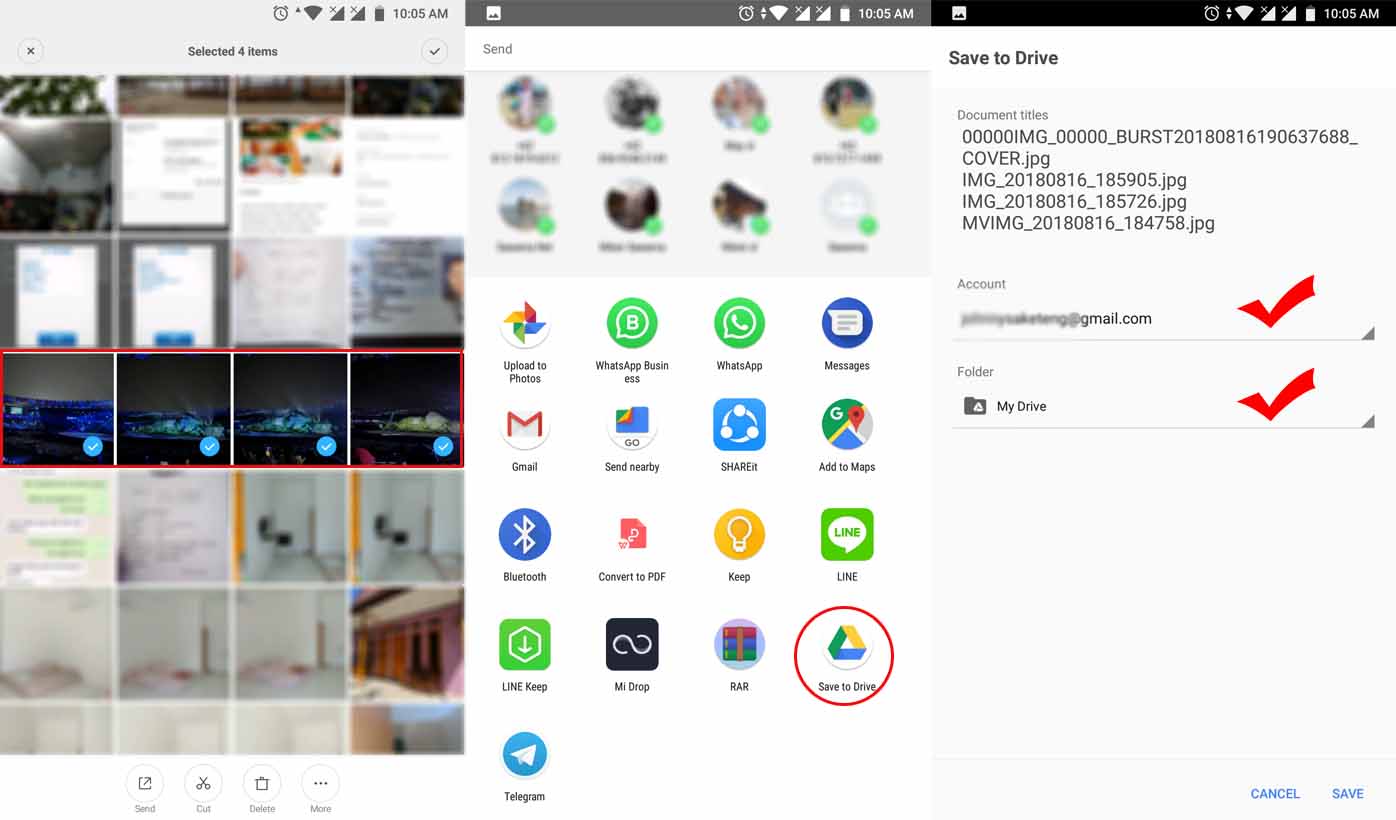
- Pasang aplikasi Google Drive, jika belum punya.
- Jalankan dan buka aplikasi Galeri atau aplikasi Berkas pada perangkat smartphone Android Anda.
- Cari foto atau video yang ingin Anda simpan atau cadangkan ke Google Drvire.
- Pilih atau tandai beberapa foto dan video dan klik tombol Share atau Bagikan. Posisi tombol Bagikan berbeda-beda pada setiap ponsel pintar, namun pada versi Android Oreo ke atas, posisinya berada pada bagian bawah.
- Nantinya akan muncul beberapa pilihan tombol bagikan ke beberapa media sosial, gulir ke bagian bawah dan pilih menu Simpan ke Drive.
- Selanjutnya, Anda bisa mengatur akun mana yang akan digunakan. Juga bisa memilih folder atau membuat folder baru untuk menyimpan foto dan video yang akan di simpan.
- Selanjutnya tinggal klik tombol Save atau Simpan pada bagian bawah, dan file foto dan video akan segera di simpan ke penyimpanan cloud, Google Drive.
Dengan melakukan penyimpanan secara manual foto dan video ke Google Drive, Anda bisa memilih beberapa file saja yang di rasa penting untuk disimpan.
Jika melakukan penyimpanan online ke Drive melalui aplikasi Galeri, Anda hanya bisa melakukannya satu persatu pada setiap file. Maka akan lebih leluasa jika menggunakan Aplikasi Berkas, Anda bisa menandai beberapa file dan menyimpannya secara bersamaan.
Atau Anda juga bisa melakukan penyimpanan foto dan video secara manual dengan membuka langsung aplikasi Google Drive, klik tombol plus (+), dan klik tombol Upload, selanjutnya tinggal pilih file yang ingin di simpan secara online.
Cara Menyimpan Foto dan Video ke Google Drive secara Otomatis
Untuk melakukan penyimpanan Foto dan Video secara otomatis ke Google Drive cukup mudah, pastikan Anda sudah memasang aplikasinya pada smartphone dan aktifkan fitur Auto Add atau Otomatis Tambahkan. Untuk jelasnya bisa mengikuti langkah-langkah berikut.
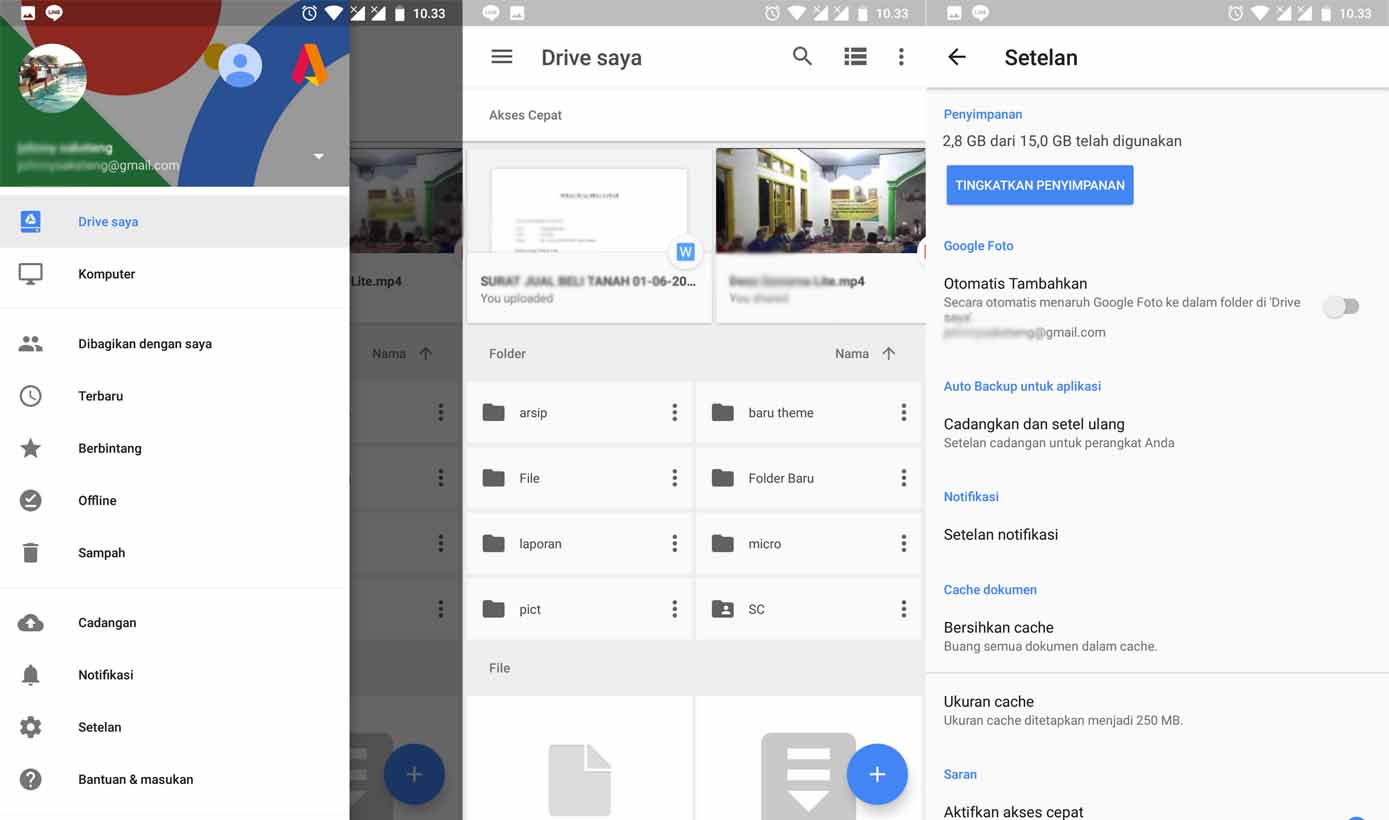
- Buka dan jalankan aplikasi Google Drive, dan klik tombol Menu (garis tiga hoziontal) pada kiri atas layar.
- Masuk ke Menu Setelan > Google Foto > Otomatis tambahkan > aktifkan dengan menekan tombol penggeser ke sebelah kanan.
- Maka foto dan video yang ada pada pada perangkat smartphone akan di backup ke Google Drive.
Namun perlu di ketahui, setiap akun Google Drive hanya di beri kapasitas penyimpanan online 15 GB. Sebetulnya untuk pengguna Android versi terbaru sudah tersedia aplikasi Google Foto untuk menyimpan foto dan video secara online dengan kapasitas penyimpanan unlimited.

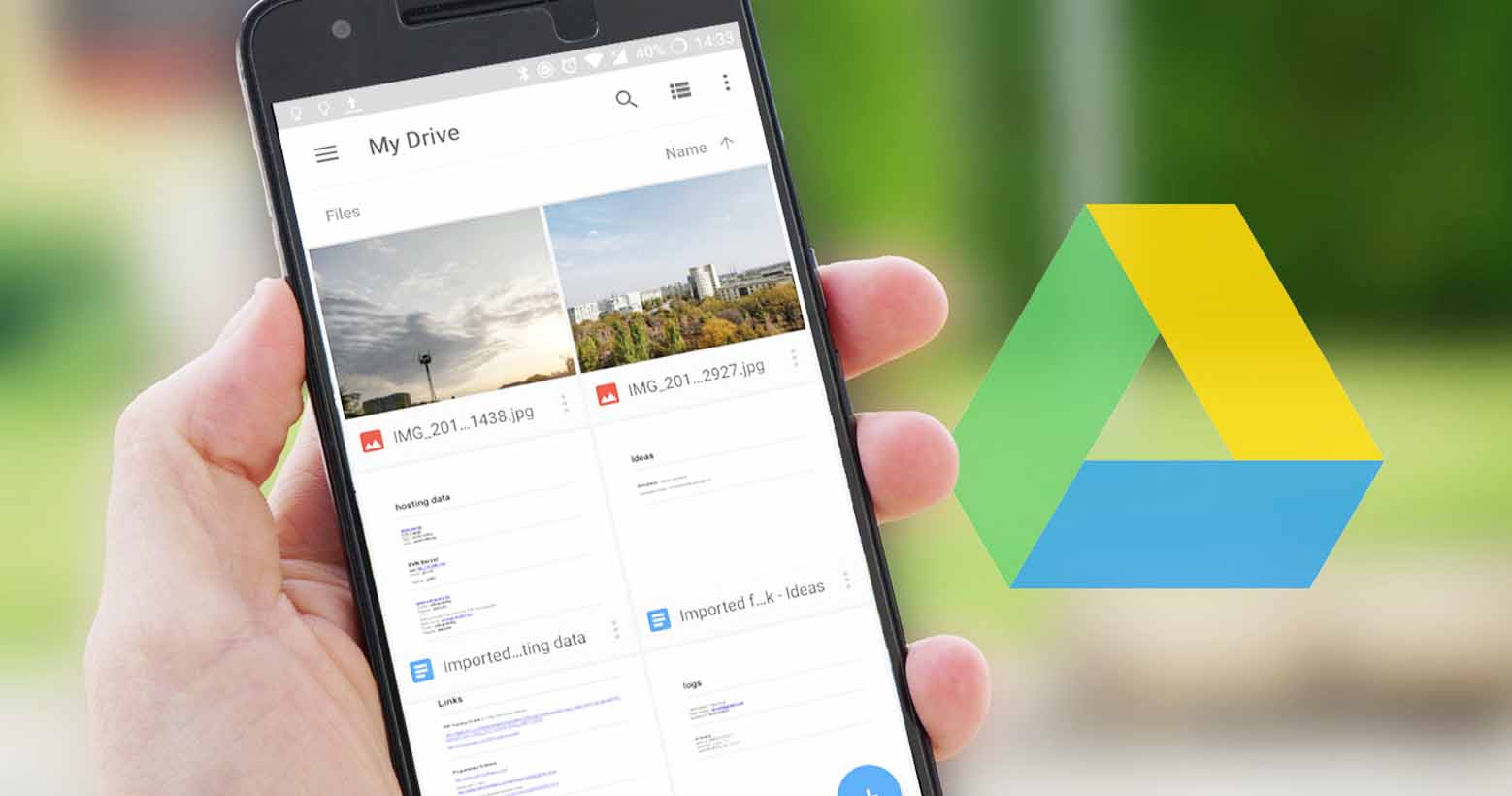




Gak ada cara menyimpan game di gogle drive aku nyari cara itu tau gak
Halo Sudarmingsih,
Menyimpan Game di sini maksudnya file Game hasil download?